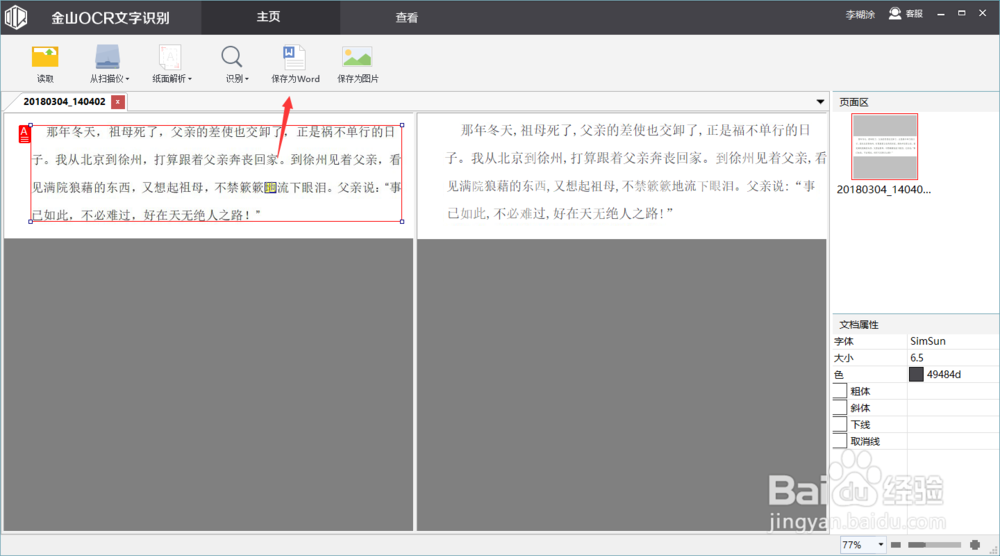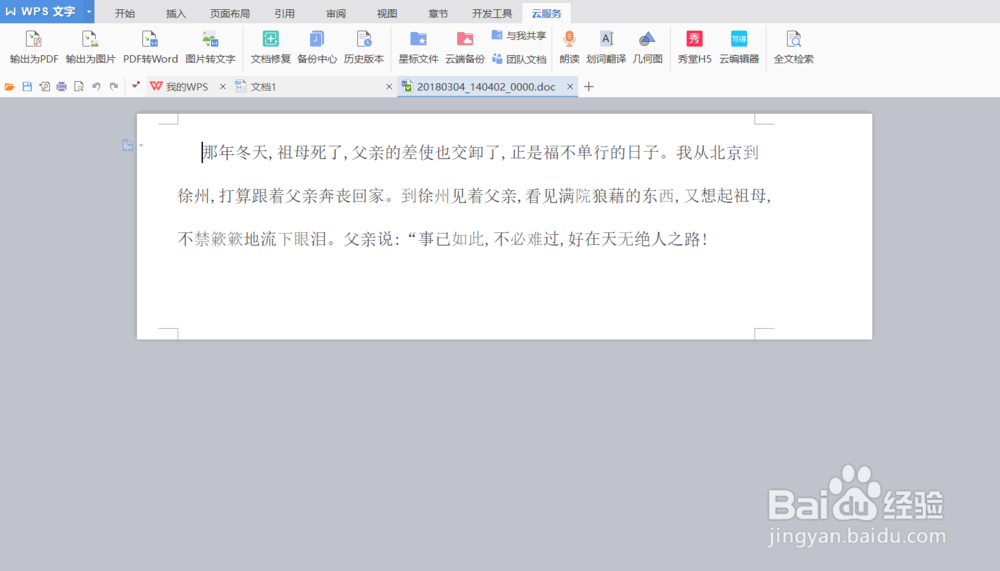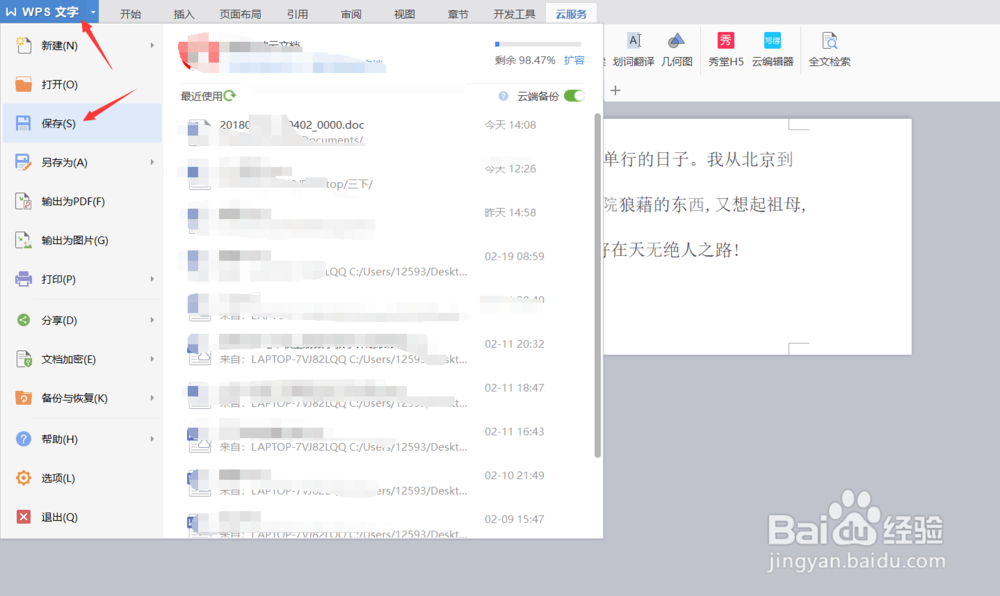1、把我们要识别文字的图片保存到电脑上,同时打开我们的word文档。
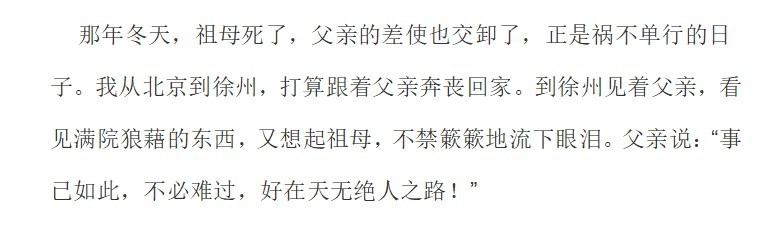

2、然后如图所示,点击word文档上端的菜单栏“云服务”--“图片转文字”选项。
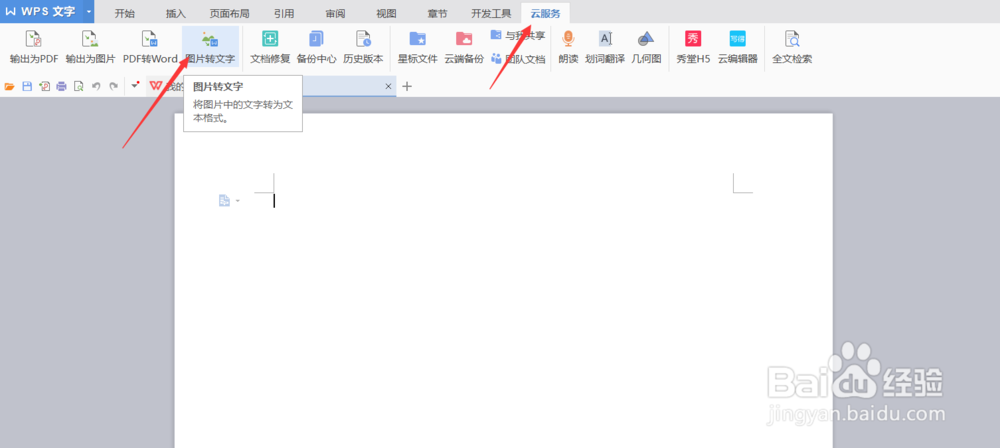
3、在弹出的文字识别页面内,我们可以看到如图的选项,点击选择“从图片读文件”。
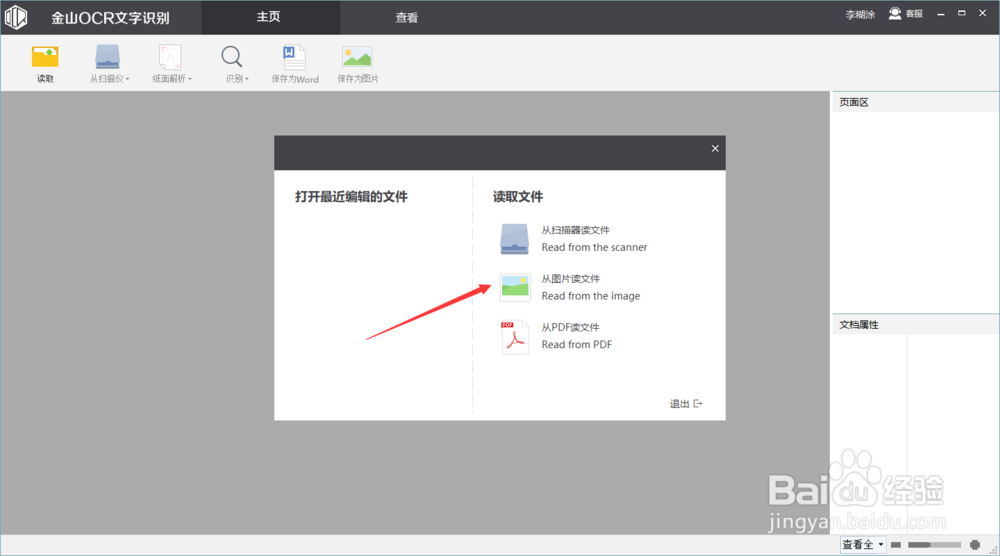
4、选择自己需要的图片,在下方窗口核对无误后,点击“打开”选项,打开我们的图片。
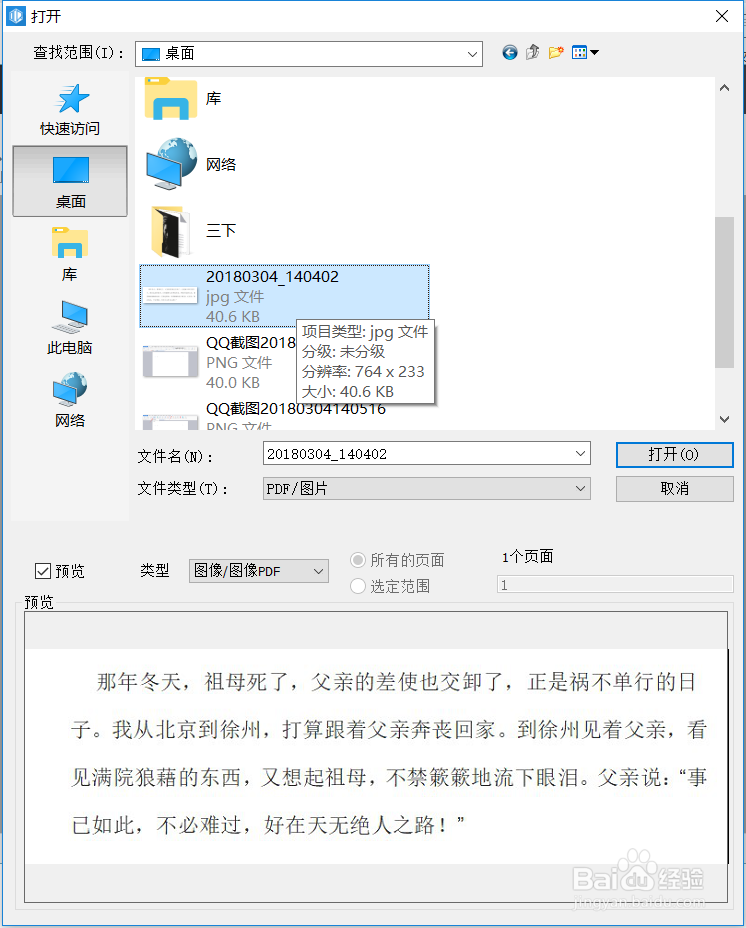
5、点击上方的“识别”,页面内出现图片与文字的对照,我们对识别的内容进行校对。
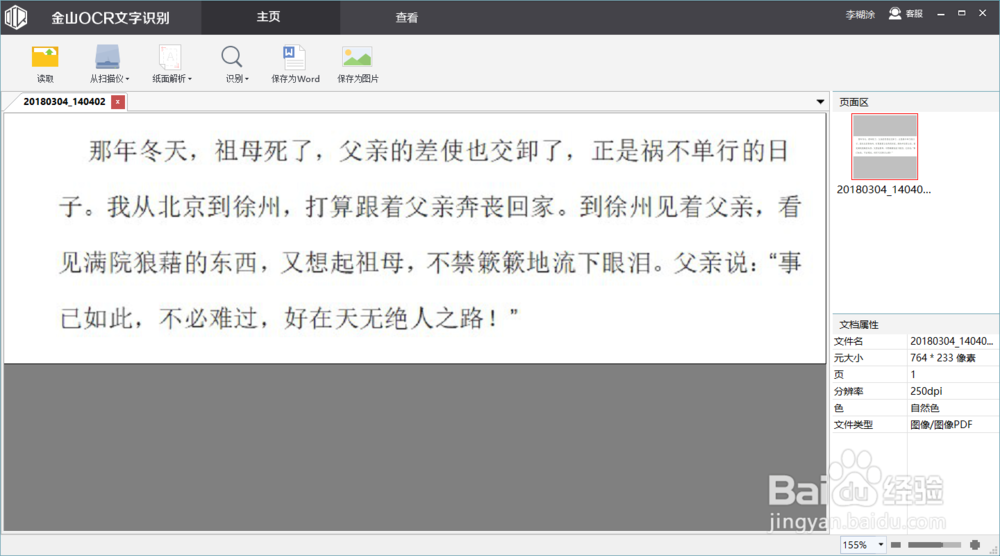
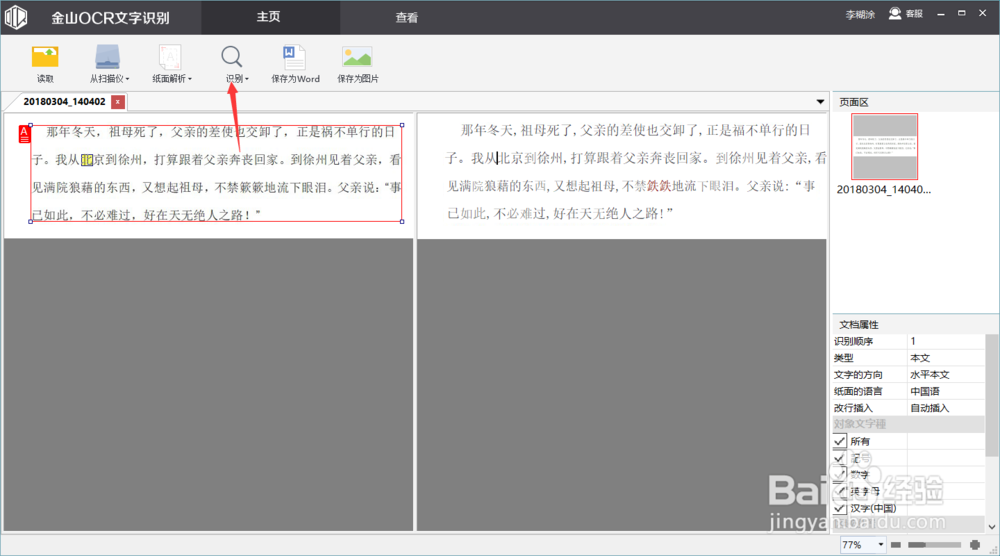
6、文字中红色部分,为系统不确定的部分,我们可以根据实际情况改正。
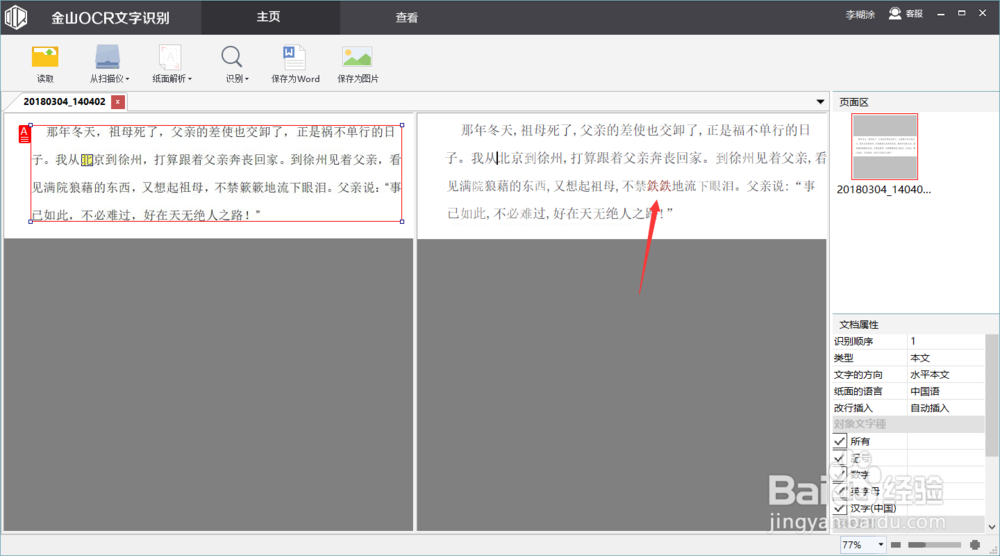
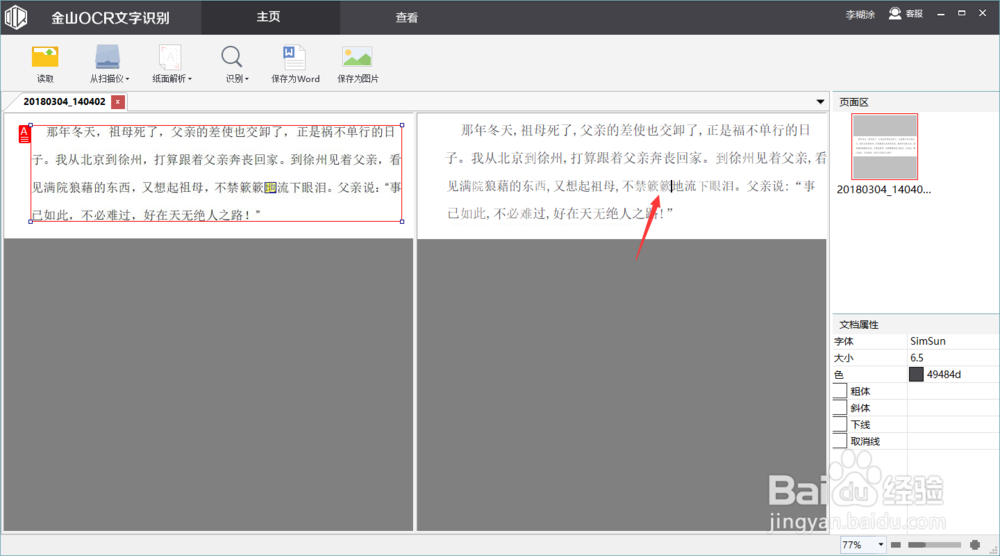
7、然后点击上方的“保存为word”。我们点击word文档左上角的“WPS文字”,点击“保存”,把文档内容保存即可。